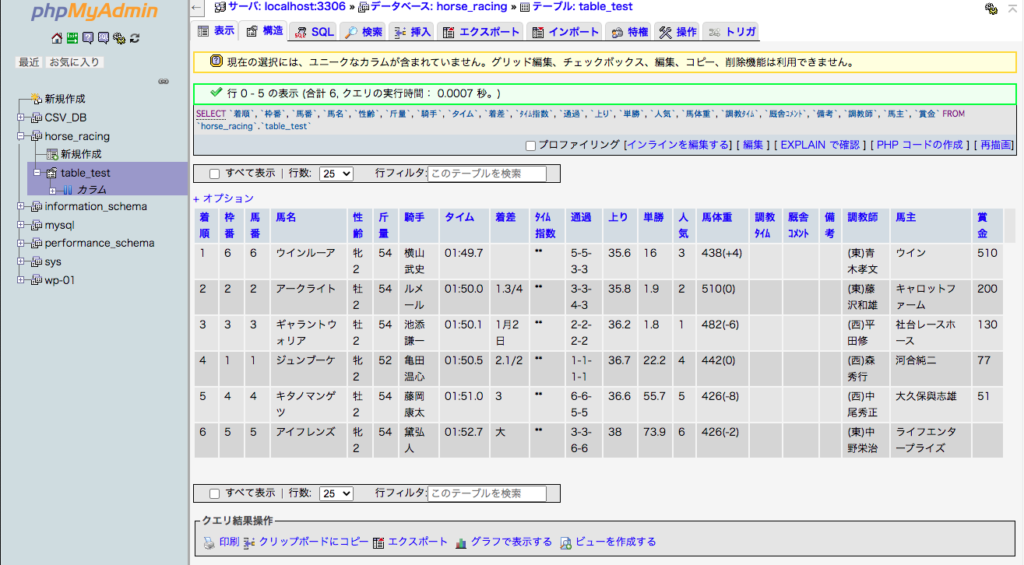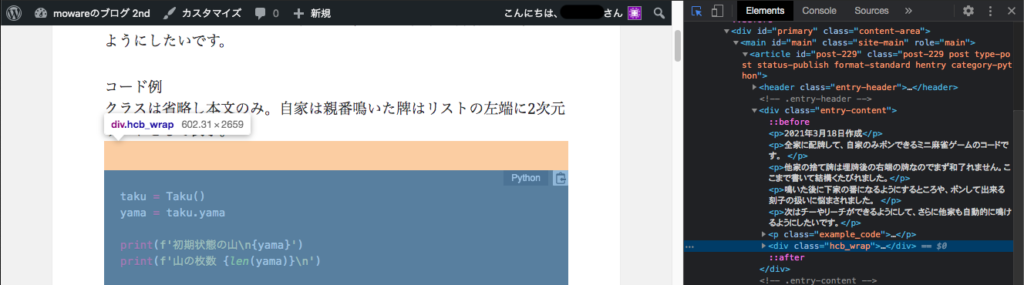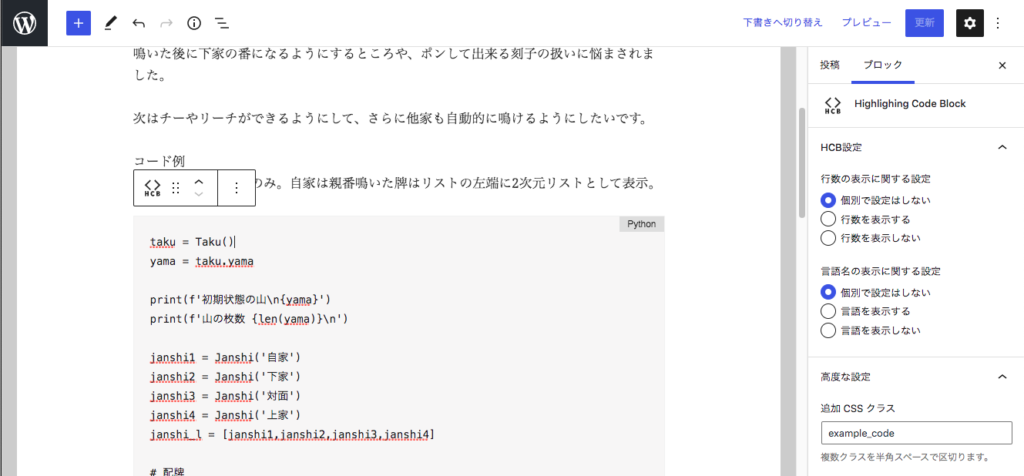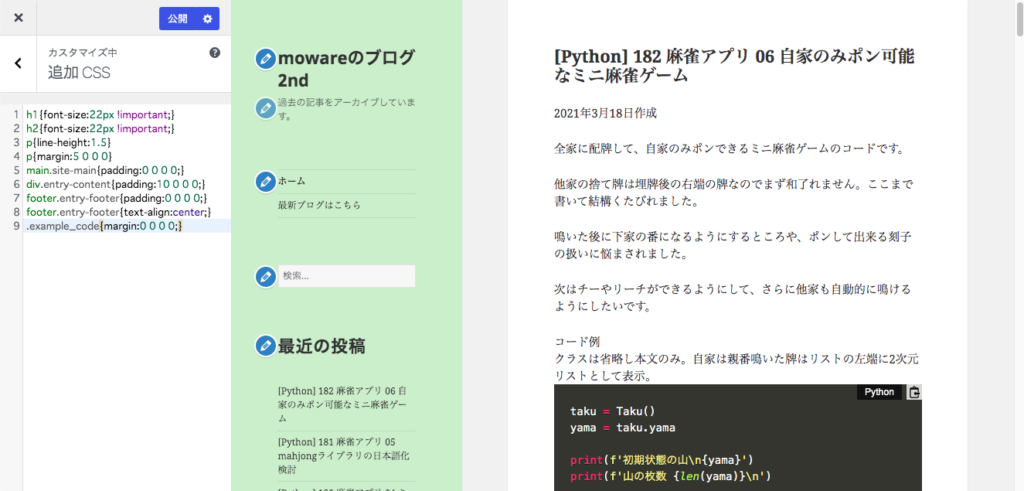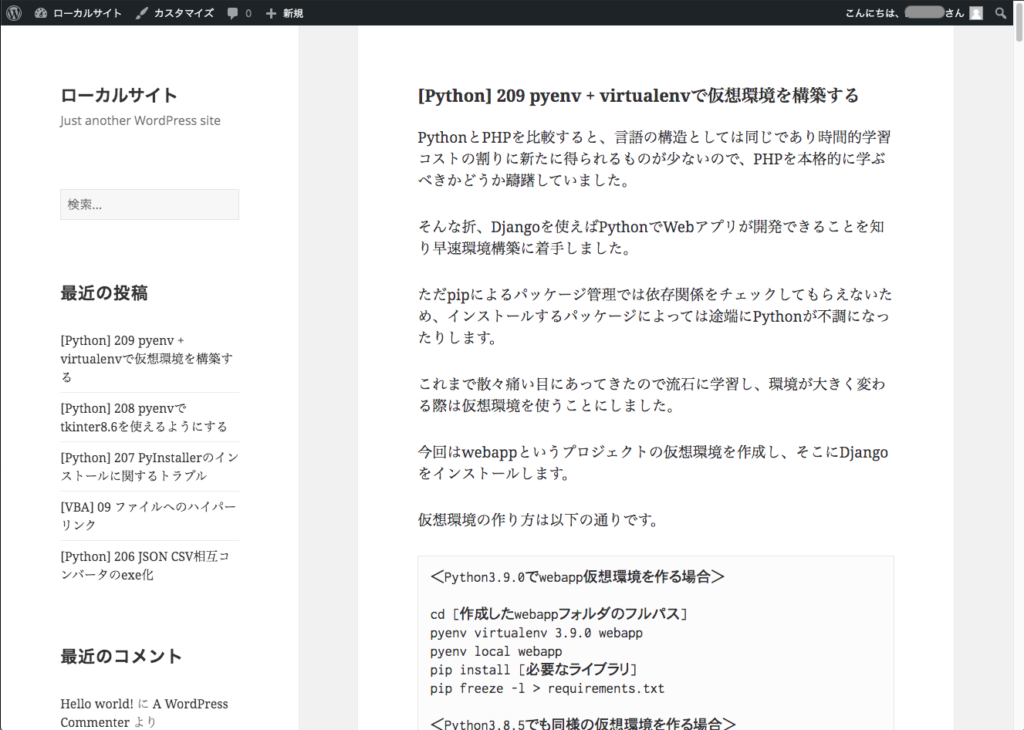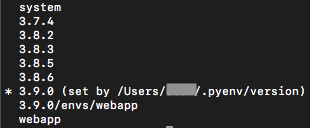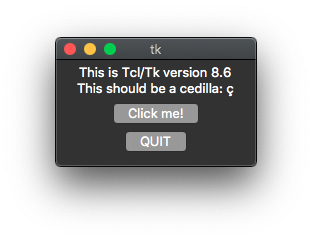CSVファイルに空白行がありこれらを削除したい場合、データフレームからの偶数行抽出などではうまくいきません。
CSVファイルをCSVモジュールで読み込み、if文で空白行以外を抽出しながら書き込みをします。
import glob,csv
# 1986年から1990年のレースファイルから空白行を削除したCSVファイルを作成する。/年/競馬場コード/回/*.csv
for year in range(1986,1991,1):
for f in glob.glob(f'/horse_racing/race_mas/{year}/*/*/*.csv', recursive=True):
file_new = f.split('race_mas/')[0] + 'race/' + f.split('race_mas/')[1]
with open (f, mode="r", encoding="shift_jis") as f1:
with open(file_new, mode="w", encoding="shift_jis") as f2:
writer = csv.writer(f2)
for row in csv.reader(f1):
if any(row):
writer.writerow(row)